Как добавить текст на GIF (гифку) онлайн и бесплатно
Популярность формата GIF в интернете — неоспоримый факт. Существует простой способ добавить в GIF-картинку анимированный текст с помощью online-инструмента, тем самым персонализировав ее или добавив смешную шутку.
Яблык в Telegram и YouTube. Подписывайтесь! |
♥ ПО ТЕМЕ: Как удалить задний фон с картинки (фото) онлайн бесплатно: 5 лучших сервисов.
Gifntext предлагает очень простой в использовании интерфейс, позволяющий добавлять в свои GIF-картинки текст, изображения и рисунки. Добавить текст можно следующим образом:
1. Откройте сервис Gifntext и добавьте gif-изображение. Можно вставить ссылку на анимацию в Интернете или загрузить картинку с компьютера.
2. Нажмите на значок «Текст» (T).
3. Добавьте текст, выберите шрифт, размер и цвет.
4. Для того чтобы определить, где именно будет отображаться текст в GIF-изображении, щелкните и перетащите его в нужное место.
Для того чтобы определить, где именно будет отображаться текст в GIF-изображении, щелкните и перетащите его в нужное место.
♥ ПО ТЕМЕ: Как записать видео с экрана компьютера в GIF (гиф) на Windows и Mac: 6 бесплатных программ.
5. Чтобы определить, когда текст появится в картинке, вы можете перетащить его на панели временной шкалы под ней. Нажмите и перетащите голубую полосу на любом конце временной шкалы, чтобы определить, как долго будет отображаться текст.
6. Повторите шаги с 2 по 4, если необходимо добавить несколько дорожек текста (в нашем случае их две).
7. Вы можете удалить текст, нажав на текст и нажав кнопку «Delete» на клавиатуре или воспользоваться кнопкой с изображением корзины на панели инструментов. Вы также можете дублировать текстовые слои, щелкнув значок «Duplicate Layer» рядом со слоем на временной шкале.
8. Если вы не хотите делиться GIF-картинкой в галерее Gifntext, нажмите «Make Private», а затем «Generate GIF».
9. Начнется процесс создания GIF-изображения.
10. Как только GIF-изображение будет отображено, нажмите кнопку «Download GIF» для его сохранения на компьютере или кнопку «← Back To Editing» для того чтобы продолжить редактирование.
Как только GIF-изображение будет готово, вы можете поделиться им с друзьями на Facebook или в Instagram. Ко всему этому при использовании Gifntext следует учитывать, что вы не можете загружать GIF-картинки размером более 100 МБ. А если вам нужно больше возможностей по управлению текстом, появляющимся в GIF-картинке, можно использовать аналогичные сайты, такие как EZGif, где есть возможность покадрово указать время отображения текста.
Смотрите также:
- Как создать Gif-картинку из любого видео на YouTube без использования специальных программ.
- Как конвертировать фото в форматы jpg, png, gif, tiff, bmp на Mac.
- В чем разница между JPEG, GIF, PNG, RAW, BMP, TIFF и прочими графическими форматами?
Насколько публикация полезна?
Нажмите на звезду, чтобы оценить!
Средняя оценка 5 / 5. Количество оценок: 21
Количество оценок: 21
Оценок пока нет. Поставьте оценку первым.
Метки: iFaq, Программы для компьютера.
Как сделать надпись на фото в Инстаграм: топ инструментов для редактирования
В социальной сети Instagram добавление надписей на фотографии предусмотрено только в формате «Истории» (stories). При этом встроенные средства оформления текста не отличаются многообразием стилей. Поэтому при появлении желания наложить красивые надписи на фотоснимки придется воспользоваться сторонними редакторами. Они могут быть реализованы в виде мобильных приложений, онлайн-сервисов или компьютерных программ.
- Зачем добавлять текст на фото
- В каких случаях не стоит добавлять текст на фото
- Как сделать надпись на фото в Instagram
- Размеры картинки и расположение текста
- Наложить текст на фото онлайн
- Editor.
 pho.to
pho.to - Canva
- Fotoump
- Watermarkly
- Online Fotoshop
- Editor.
- Рекомендации
Вариантов использования текстовых отметок на фото, опубликованных в Instagram, на самом деле множество. Например, обработка в фоторедакторе помогает адресовать пост конкретному пользователю, позволяет обозначить местоположение, рассказать о своем настроении, акцентировать внимание на тематике фотографии, служит способом навигации по опубликованным объявлениям, а также исполняет роль рекламного объявления.
Дополнив фотографию текстом, можно получить эффектную и яркую картинку, привлекающую к себе внимание. Подписчики заметят в ленте свежий пост и возможно сразу же поставят лайк. Если фолловеры не оценили старания, значит, придется еще поработать над качеством и визуальным оформлением контента.
Чтобы подписчики и посетители страницы сохранили пост в закладки, рекомендуется составить интересные подборки. Например, подборку, в которой представлен топ определенных товаров.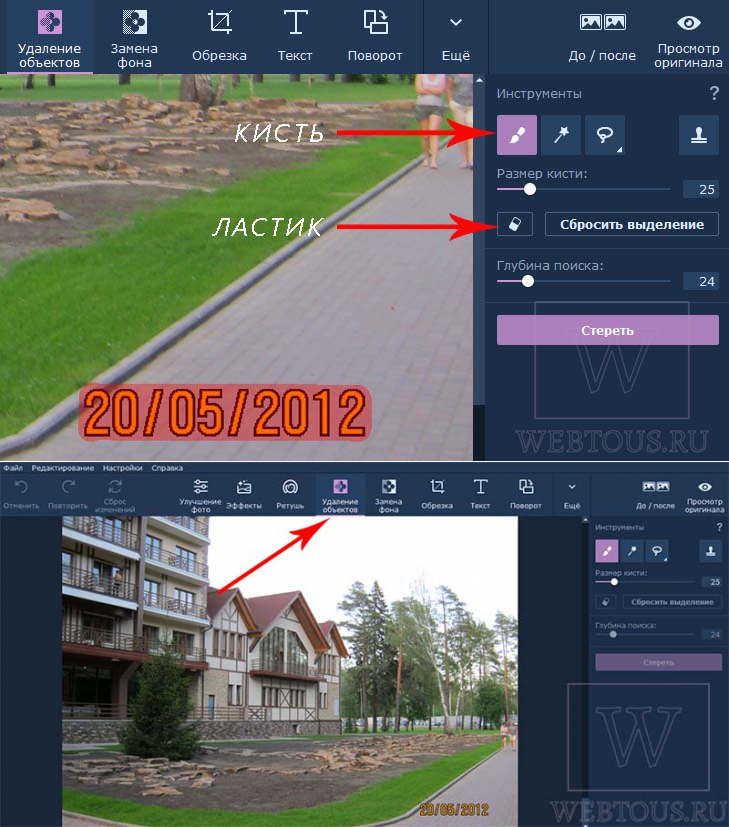
Кроме того, можно анонсировать проведение конкурса или виртуальной игры. Подписчики с удовольствием участвуют в лайк-таймах, за счет чего повышают активность в профилях друг друга.
Бизнес-аккаунты принято оформлять в едином стиле. Это позволяет отличаться от профилей конкурентов. В качестве элементов оформления используют надписи, геометрические фигуры и определенную цветовую палитру.
Чтобы разбавить тематику постов забавной картинкой, можно создать мем, используя шаблоны с добавлением собственных надписей. Также на фотографию можно добавить цитату, если на ней изображен красивый пейзаж.
Владельцам интернет-магазинов рекомендуется добавить яркий ценник на фотографию продаваемого товара. В таком случае потенциальным клиентам не придется запрашивать стоимость в Instagram Direct.
Продвигать свой бизнес в Instagram можно, эффективно используя красивый дизайн рекламы. Также ярко оформленные посты позволяют информировать аудиторию о проводимых акциях. Не менее креативным вариантом является создание анимированных баннеров.
В некоторых случаях текстовые надписи на фото кажутся неуместными. Например, когда пользователь добавляет свой ник в Instagram прямо на фотоснимок. Это нецелесообразно, поскольку если человеку понравятся публикации, он и без этого зайдет в профиль и станет подписчиком заинтересовавшего его аккаунта.
Впечатление способны подпортить надписи, которые некрасиво наложены на изображение. Такие посты подписчики пролистнут максимально быстро. Еще одним подобным сценарием является размещение текста непонятного содержания. В любом подобном случае аудитория может не догадаться, в чем суть публикации.
Тем, кто захочет добавить текст на фото к будущему посту, понадобится прибегнуть к использованию сторонних программ и онлайн-сервисов, ведь на самой платформе Instagram данная возможность отсутствует.
При этом такая базовая функция присутствует в любом фоторедакторе. Обычно изображается в виде кнопки с буквой «Т». Область выделяется рамкой, и внутри нее размещается текст. После введения символов можно настраивать его, изменяя шрифт, кегль, цвет и другие параметры. Визуальные элементы в виде теней, обводки и фона способны привнести в фотоснимок красочность и сделать его более притягательным.
Визуальные элементы в виде теней, обводки и фона способны привнести в фотоснимок красочность и сделать его более притягательным.
На расположение текста влияет множество факторов. К примеру, если это цитата, то надпись может занимать всю поверхность изображения. Если же это бизнес-профиль в Instagram, важно соблюдать пропорции между размером шрифта и остальными деталями. Это обусловлено тем, что администрация Instagram сокращает число рекламных показов у фото, на которых надпись занимает более 20%.
Существует множество бесплатных сервисов для работы с изображениями прямо из окна браузера. Онлайн-инструменты не требуют скачивания программы на компьютер или установки мобильного приложения. При этом большинство из них является полнофункциональными редакторами, с помощью которых можно осуществлять базовые операции с изображениями. Понадобится лишь перейти на специализированный сайт и приступить к работе.
Далее нужно будет выбрать файл для обработки, после чего начать наложение текста.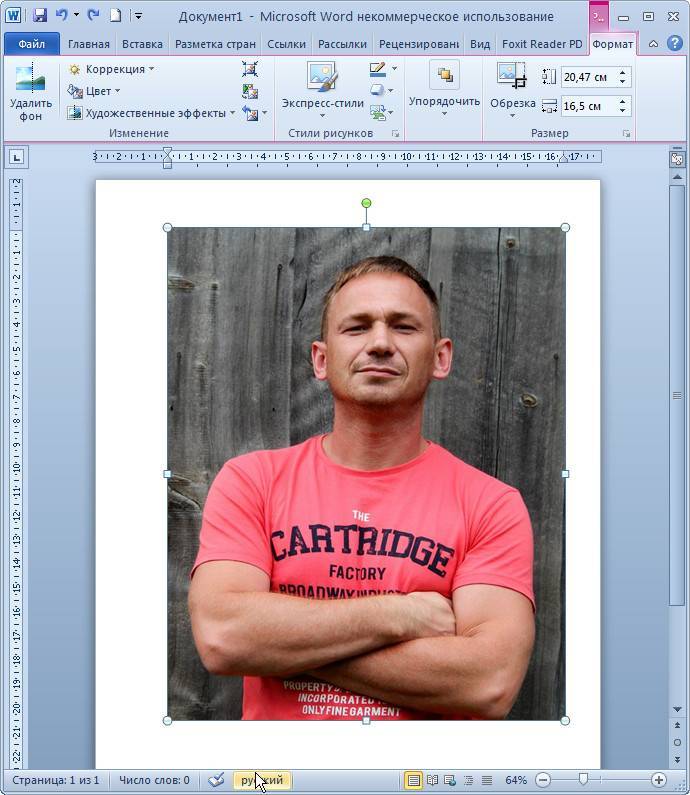 При добавлении надписи важно поработать над ее стилизацией, подобрав подходящий шрифт, размер и расположение на фото. По окончании редактирования нужно будет сохранить готовый файл, указав папку для сохранения.
При добавлении надписи важно поработать над ее стилизацией, подобрав подходящий шрифт, размер и расположение на фото. По окончании редактирования нужно будет сохранить готовый файл, указав папку для сохранения.
Бесплатный онлайн-инструмент для редактирования фотографий и добавления на них текста. Обладает дружественным пользовательским интерфейсом. Этот фоторедактор может синхронизироваться с учетной записью Facebook. Также можно загрузить изображение с компьютера. В левой части экрана расположена панель инструментов.
Алгоритм работы с этим сервисом выглядит следующим образом:
- Зайти на официальный сайт сервиса и нажать на кнопку «С компьютера», чтобы загрузить исходный файл.
- После открытия исходного фото кликнуть по значку «Т+», чтобы наложить текст.
- Ввести в соответствующее поле нужную надпись и поместить ее в необходимое место, используя мышку.
- В настройках задать подходящий цвет, кегль, фон, тень и другие визуальные эффекты.
- После завершения обработки нужно кликнуть по кнопке «Сохранить и поделиться».

Платформа, работающая в режиме онлайн, предназначенная для украшения изображений (в том числе и с помощью надписей на фото, публикуемых в Instagram). Совместима с десктопными версиями браузеров, также для работы доступно мобильное приложение. Встроенные функции данной платформы включают в себя несколько десятков фильтров и дизайнерских инструментов.
Для начала использования платформы Canva потребуется создание учетной записи. Для наложения текста на фото достаточно кликнуть по кнопке «Добавить текст», после чего настраивать стиль, размер и цвет букв по своему усмотрению.
Также в рамках платформы Canva предусмотрены готовые шаблоны с цитатами. Однако можно придумывать и уникальные заголовки. Здесь имеется коллекция всех известных шрифтов, возможность добавления фигур и анимации.
Кроме того, доступны функции размытия фона, изменения прозрачности, создания маркированных списков, настройки интервалов. Базовая версия этой платформы является бесплатной, но она отличается относительно ограниченным функционалом. В премиум версии доступно изменение размера готовой картинки.
В премиум версии доступно изменение размера готовой картинки.
Еще один онлайн-редактор, с помощью которого на фотографию можно быстро наложить текст. Загрузить картинку можно путем указания ссылки или импорта исходного файла с компьютера. Среди доступных инструментов можно найти множество стилизованных шрифтов.
Последовательность действий при работе с данным онлайн-сервисом такова:
- Зайти на сайт fotoump.ru и кликнуть по кнопке «Загрузить с компьютера».
- После загрузки исходного изображения нажать на кнопку «Открыть».
- На боковой панели инструментов выбрать вкладку «Текст».
- Чтобы ввести символы, потребуется двойное нажатие.
- Сохранить готовый файл путем нажатия соответствующей кнопки.
Еще один онлайн-сервис, позволяющий быстро добавить текст или логотип на фото для публикации в Instagram. Он доступен для использования совершенно бесплатно, достаточно прост в освоении. Чтобы наложить надпись на изображение, необходимо загрузить исходную картинку в онлайн-платформы и приступить к редактированию.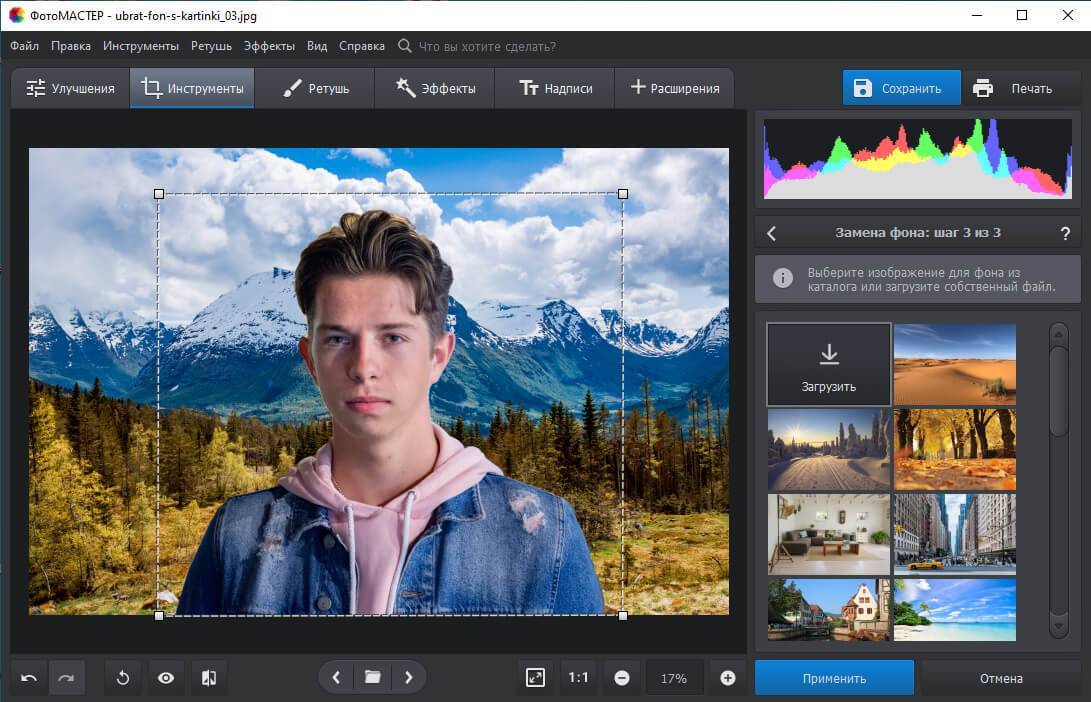 Для этого предусмотрена кнопка «Добавить текст на фото».
Для этого предусмотрена кнопка «Добавить текст на фото».
Импортировать картинку для обработки можно из облачного хранилища или указать файл на компьютере путем нажатия на кнопку «Выбрать изображение». Далее следует воспользоваться набором инструментов для стилизации текста. Для перетаскивания надписи в другое место достаточно кликнуть по ней. Чтобы загрузить обработанное фото в память пользовательского устройства, нужно нажать на кнопку «Сохранить изображение».
Для начала работы с этим онлайн-сервисом требуется кликнуть по кнопке «Загрузить фото». Имеется ограничение по объему импортируемого файла – до 5 Мбайт. На панели инструментов есть значок «Текст», позволяющий изменять размер, шрифт, положение, заливку фона и выравнивание. Для экспорта файла достаточно нажать на значок со стрелочкой вверх.
Платформа Instagram дает возможность добавления описания под публикацией, поэтому весь необходимый текст можно разместить там. Но при желании проявить фантазию и воплотить в реальность свою креативную идею помогут инструменты фоторедакторов, рассмотренных в этой статье.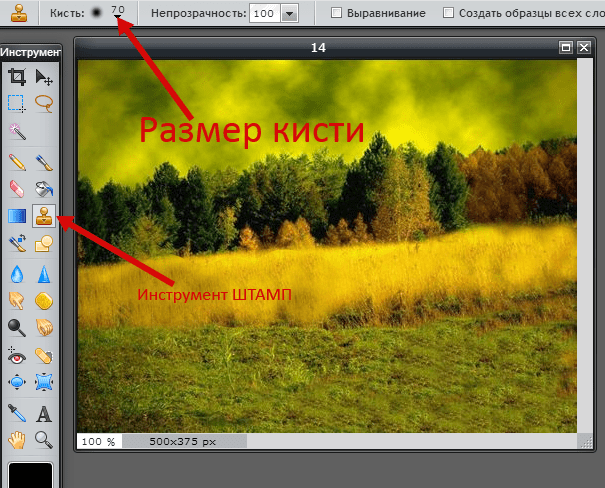
Если речь идет о бизнес-профиле в Instagram, предпочтительнее оформлять посты в едином стиле. Когда публикации сочетаются между собой, это выглядит привлекательнее для аудитории. Аккаунт в этой социальной сети должен вызывать у клиентов ассоциации с конкретным брендом. Поэтому следует придерживаться определенных цветов.
Именно с помощью цветового оформления рекомендуется разбивать публикации по рубрикам. Для этого стоит заранее придумать соответствующие шаблоны.
Главное послание в посте следует выделять крупным шрифтом при добавлении надписи на фото. Это касается названия рубрики, скидок и призывов к действию. Добавление текста на картинки должно быть действительно уместным. Цвета, шрифты и размер надписи должны сочетаться с фото.
Пожалуйста, опубликуйте ваши мнения по текущей теме статьи. За комментарии, лайки, подписки, дизлайки, отклики низкий вам поклон!
АБАнастасия Бондаренкоавтор
AI Photo Editor в App Store
Описание
Теперь вы можете удалять ненужные объекты одним движением пальца с помощью Magic Retouch.
Редактировать идеальные снимки продуктов очень просто (и, осмелимся сказать, весело!)
**Представлено в любимых приложениях Apple**
Легко создавайте, редактируйте и упорядочивайте идеальные снимки продуктов всего несколькими нажатиями. Вот почему тысячи создателей и онлайн-продавцов выбирают PhotoRoom, чтобы размещать свои объявления в 3 раза быстрее и увеличивать продажи.
В мобильном приложении вы можете:
— Создавать профессиональные изображения продуктов для торговых площадок электронной коммерции, таких как Depop, Poshmark, Amazon и Shopify.
— Создавайте маркетинговые материалы, используя встроенные шаблоны для Instagram, Facebook, Youtube, Pinterest и т. д.
— Настройте изображения профиля для веб-страниц и профилей в социальных сетях.
— Создавайте блестящие истории, демонстрирующие ваш магазин, вашу жизнь или вас самих.
— Пригласите любого для просмотра, загрузки или добавления фотографий.
— Продвигайте больше и быстрее.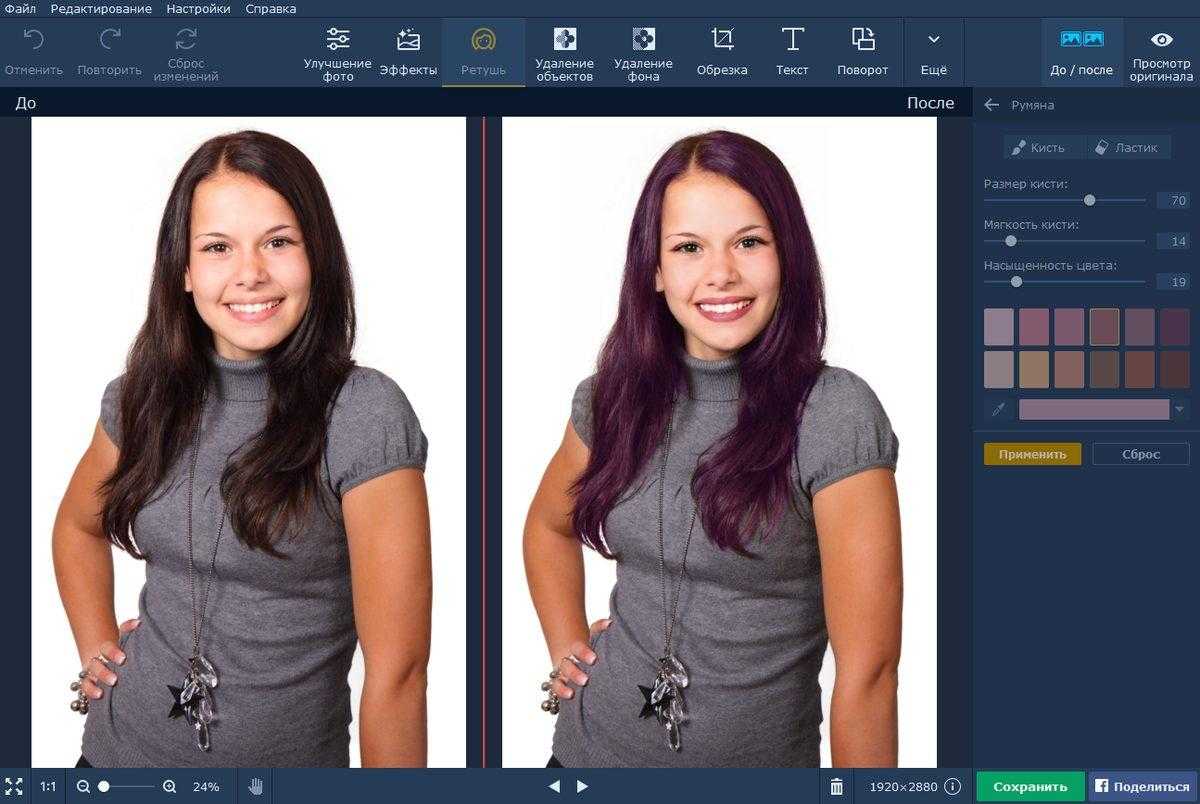
Изучите множество функций PhotoRoom и узнайте, как упростить редактирование фотографий без ущерба для качества.
— Быстро и точно редактируйте фотографии с помощью инструмента для удаления фона.
— Экономьте время, редактируя десятки фотографий одновременно с помощью пакетного редактора.
— Точно обработайте края с помощью Assisted Cutout.
— Мгновенное удаление нежелательных объектов и дефектов с помощью Magic Retouch.
— Легко экспортируйте фотографии для любых социальных сетей или торговых площадок с помощью Magic Resize.
— Получите рекомендации, которые лучше всего соответствуют вашим потребностям, с помощью смарт-шаблонов.
— Мгновенно создавайте потрясающие фоны для фотографий своих продуктов с помощью искусственного интеллекта с Instant Backgrounds.
Условия использования: https://photoroom.app/legal/terms-and-conditions/
О подписках на PhotoRoom Pro:
Попробуйте PhotoRoom Pro с бесплатной пробной версией. С вас будет взиматься плата за подписку только после окончания пробного периода, за исключением случаев, когда вы отмените подписку раньше.
Бесплатный план ограничен 250 экспортами.
Это обновление содержит новые функции и улучшения стабильности, которые сделают вашу работу с PhotoRoom еще лучше.
В этом выпуске:
— Множество изменений дизайна и внутренних улучшений.
— Доступен новый инструмент ИИ! Мы рады сообщить, что Мгновенная тень уже здесь!
— Что касается мгновенных фонов, теперь вы можете по своему желанию регенерировать их на экране редактирования!
— Приведение в порядок интерфейса для более аккуратного вида.
Из предыдущих выпусков:
— Мгновенные фоны получили визуальное обновление и дополнительное ускорение!
— Вы можете заблокировать слои на экране редактирования!
— Наложения теперь имеют совершенно новое контекстное меню.
— Навигация внутри приложения должна быть более плавной!
— Экран изменения размера обновлен.
Рейтинги и обзоры
59,8 тыс. оценок
Идеально
Увидел рекламу на TikTok. Решил, что когда я снова начну продавать вещи, я воспользуюсь им. Конечно же, я попробовал это, и это все, о чем я думал, и даже больше. Я очень разборчив в редактировании приложений, и это идеально. Это просто, быстро, эффективно и имеет все необходимые инструменты.
Это очень чисто. Большинству приложений для обрезки кадра требуется минута, а затем вам всегда приходится заходить и выполнять тонкую настройку. Это приложение делает это очень быстро и делает это с первого раза. При необходимости легко внести коррективы. Также легко создавать коллажи, у них потрясающие эффекты сбоев, вы можете заставить вещи двигаться, у них много хороших вариантов фона и шаблонов… Это здорово. Я знаю, что этот обзор был ужасно сформулирован, но приложение отличное. Так что да, если вы хотите продавать одежду (или другие вещи), это приложение определенно того стоит.
Единственным недостатком является 10 долларов в месяц, которые вы должны платить за профессиональную версию. У меня есть пробная версия прямо сейчас, но также кажется, что вы можете многое сделать с бесплатной версией, если не хотите платить. Что приятно. Но также это определенно увеличит ваши продажи, поэтому я уверен, что оно того стоит. (Возможно, было бы неплохо продлить бесплатную пробную версию, чтобы дать людям возможность начать продавать)
Другая вещь заключается в том, что они предлагают ВАРИАНТ ПОЖИЗНЕННОЙ ПОКУПКИ, который я, честно говоря, ОЧЕНЬ ЦЕНЮ.
Есть много приложений, которые я просто сразу удалил, потому что у них высокая ежемесячная плата и нет возможности купить их сразу. Никакое приложение для телефона не стоит этого cr@p.
Здравствуйте! Большое спасибо за полный и положительный отзыв! Мы рады, что вы остались довольны приложением! К сожалению, мы не предлагаем одноразовую подписку. С подписками нам нужно продолжать улучшать продукт; иначе ты уйдешь. Мы считаем, что это лучшее решение — иметь лучший PhotoRoom для вас в долгосрочной перспективе. Что касается более практичной стороны, мы предлагаем вам сохранять ваши проекты в облаке, мы создаем новые шаблоны каждую неделю и продолжаем улучшать вырез, все это регулярные расходы.
Лучшее, что я нашел для простой замены белого фона!
Я не пишу обзоры приложений. Серьезно, я думаю, что это может быть мой первый раз. Нужен инструмент, чтобы придать товарам простой белый фон. Вот и все… вы могли бы подумать, что будет легко найти хороший инструмент для этого приложения, но большинство из них были либо очень сложными, либо автоматическое обнаружение объектов было настолько плохим, что на ручную очистку уходила целая вечность. В этот момент я мог бы просто использовать фотошоп.
Этот инструмент обычно довольно хорошо справляется с автоматическим обнаружением, но большинство моих изображений требуют небольшой доработки, хотя это довольно просто. Иногда это сразу ПРИГОТОВЛЯЕТ, и я безмолвно восклицаю в своей голове. Единственное улучшение, которое я мог бы предложить (возможно, оно уже возможно, но мое техническое «я» не нашло его) — это возможность регулировать степень непрозрачности при заполнении областей, которые должны быть заполнены.
Фантастический инструмент для меня, и я смотрю, предложит ли версия Pro какие-либо существенные преимущества для типов редактирования, которые я делаю.
Дополнительная цена для меня намного более экономична, чем другие приложения, которые взимают плату за фотографию.
🙏 Спасибо! Мы продолжим радовать вас!
Почему ты продолжаешь что-то менять??
Я был большим поклонником этого приложения и с удовольствием заплатил за годовую подписку, но потом были настройки и изменения, которые начали меня расстраивать, и теперь вы сегодня внесли изменения, которые сделали это когда-то упрощенным инструментом, я был счастлив использовать во что-то нелепое, ПОЧЕМУ вы изменили формат?! Почему я больше не могу редактировать горизонтальные вертикальные уровни фона и ПОЧЕМУ вы заменили эти инструменты анимированными глюками?? Это НЕ я заплатил, эти глупости бесполезны для повседневного продавца, если это то, что люди используют для социальных сетей, то сделайте это отдельным, не забирайте и не меняйте формат, плюс макет теперь странный, и это добавляет мой QR-код создается автоматически, и мне он не нужен и не нужен… тьфу-тьфу! Пожалуйста, измените его обратно, чтобы я мог использовать это снова! Я редко пишу отзывы, и достаточно забавно, что мне пришлось искать вас без просьбы, чтобы оставить отзыв, потому что я так доволен! Я использую профессиональную версию, и пока она стоит каждой копейки, поскольку я ежедневно использую ее для редактирования изображений вещей, которые продаю в Интернете, и просто для интересных творческих проектов! Здесь и там есть несколько причуд, но по большей части это, безусловно, самый упрощенный (удобный для всех), но очень функциональный редактор фотоприложений в своей категории на данный момент, продолжайте добавлять больше функций и сделайте настольную версию 😁
Здравствуйте, спасибо за ваш отзыв.
Нам жаль это слышать. Не могли бы вы связаться с нами из приложения, чтобы мы могли посмотреть на ваши сбои, поскольку этого не должно происходить?
События
Подписки
Удалить фон Pro
Потрясающие фотографии и мгновенное удаление фона
Бесплатная пробная версия
Разработчик, ARTIZANS OF PHOTO VIDEO BACKGROUND EDITOR APP, указал, что политика конфиденциальности приложения может включать обработку данных, как описано ниже. Для получения дополнительной информации см. политику конфиденциальности разработчика.
Данные, используемые для отслеживания вас
Следующие данные могут использоваться для отслеживания вас в приложениях и на веб-сайтах, принадлежащих другим компаниям:
- Покупки
- Идентификаторы
Данные, связанные с вами
Следующие данные могут быть собраны и связаны с вашей личностью:
- Покупки
- Контактная информация
- Пользовательский контент
- Идентификаторы
- Данные об использовании
- Диагностика
Методы обеспечения конфиденциальности могут различаться, например, в зависимости от используемых вами функций или вашего возраста. Узнать больше
Узнать больше
Информация
- Продавец
- МАСТЕРА ФОТО ВИДЕО ФОН РЕДАКТОР ПРИЛОЖЕНИЯ
- Размер
- 188,9 МБ
- Категория
- Графика и дизайн
- Возрастной рейтинг
- 4+
- Авторское право
- © Artizans S.A.S. 2023
- Цена
- Бесплатно
- Сайт разработчика
- Тех. поддержка
- политика конфиденциальности
Вам также может понравиться
6 онлайн-способов удаления текста из видео [программное обеспечение включено]
Тексты на видео могут быть логотипами брендов, названиями брендов, субтитрами и т. д. Когда вы создаете видео бесплатно с помощью некоторых приложений, логотипы наносятся на них водяными знаками в тексте. В других случаях эти тексты, естественно, могут быть в видеороликах, которые вы загружаете онлайн с разных сайтов. Вы также можете удалить текст из видео , чтобы вы могли свободно использовать видео в своих целях.
д. Когда вы создаете видео бесплатно с помощью некоторых приложений, логотипы наносятся на них водяными знаками в тексте. В других случаях эти тексты, естественно, могут быть в видеороликах, которые вы загружаете онлайн с разных сайтов. Вы также можете удалить текст из видео , чтобы вы могли свободно использовать видео в своих целях.
Хотя может показаться, что обойти эти тексты невозможно, есть способы удалить их из видео. В этом суть этого блога. С помощью наших настоятельно рекомендуемых онлайн-инструментов вы можете удалить текст из видео онлайн .
- Часть 1. Удаление текста из видео онлайн с помощью Media.io [3 лучших способа]
- Часть 2. 3 лучших онлайн-альтернативы удалению текста из видео
- Часть 3. Лучшее программное обеспечение для удаления текста из видео на Windows/Mac
Часть 1. Удаление текста из видео онлайн с помощью Media.io [3 лучших способа]
1. Удаление текста из онлайн-видео одним щелчком мыши
Средство удаления водяных знаков Media. io является наиболее рекомендуемым инструментом для удаления текста из онлайн-видео . Он прост в использовании и работает на всех платформах и устройствах, таких как Windows, Mac, Linux, Android, iOS и т. д. Таким образом, с такими браузерами, как Firefox, Chrome и Safari, вы можете получить доступ к Media.io Watermark Remover и удалите любой нежелательный текст из вашего видео онлайн.
io является наиболее рекомендуемым инструментом для удаления текста из онлайн-видео . Он прост в использовании и работает на всех платформах и устройствах, таких как Windows, Mac, Linux, Android, iOS и т. д. Таким образом, с такими браузерами, как Firefox, Chrome и Safari, вы можете получить доступ к Media.io Watermark Remover и удалите любой нежелательный текст из вашего видео онлайн.
Основные характеристики Media.io Online Text Remover:
- Не содержит прерывающей рекламы даже в качестве бесплатного онлайн-инструмента; вы можете удалить текст из видео без перерывов.
- Поддерживает все стандартные входные форматы, такие как MPEG, MP4, M4V, MKV, MPG, MOV, AVI, WMV, FLV, 3GP и т. д.
- Позволяет пакетно удалять текстовые наложения из видео онлайн без каких-либо предварительных технических навыков.
- Вам не нужно регистрироваться, чтобы использовать инструмент, и ваша конфиденциальность гарантируется, поскольку никто другой не может получить доступ к вашим видео.

- Он позволяет выполнять другие функции редактирования, такие как добавление фоновой музыки к видео, кадрирование и обрезка, переворачивание и сжатие видео онлайн и все это бесплатно.
Если вы хотите узнать , как удалить текст из видео с помощью онлайн-инструмента Media.io, выполните следующие действия:
Шаг 1: Загрузите видео, содержащее текст, который вы хотите удалить. Нажмите «Выберите файлы» , чтобы добавить видео локально или по ссылке на видео.
Шаг 2: Выберите текст, который хотите удалить. Выберите «Добавить область» и выделите текст с помощью предоставленного инструмента лассо. На этом этапе вы можете добавить больше областей или текстов для удаления.
Шаг 3: Нажмите кнопку «Удалить водяной знак» и перейдите к загрузке окончательного результата.
2. Удалить текст из видео, заменив
Второй способ удалить текст из видео онлайн — это заменить или закрыть исходные текстовые области. Ваши окончательные клипы будут выглядеть более интересными, если вы добавите несколько сногсшибательных изображений или элементов. Media.io Video Element Adder — очень удобный инструмент для вашего использования. Это позволяет вам скрыть любую нежелательную текстовую графику из видео, сохраняя при этом качество видео. Обратите внимание, что он отлично подходит для удаления небольших текстовых областей.
Ваши окончательные клипы будут выглядеть более интересными, если вы добавите несколько сногсшибательных изображений или элементов. Media.io Video Element Adder — очень удобный инструмент для вашего использования. Это позволяет вам скрыть любую нежелательную текстовую графику из видео, сохраняя при этом качество видео. Обратите внимание, что он отлично подходит для удаления небольших текстовых областей.
Основные характеристики Media.io Video Element Adder:
- Простота использования: перетаскивайте наложения для удаления текста.
- Он предлагает множество бесплатных элементов всех форм.
- Вы можете настроить размер, цвет, положение и стили элемента в соответствии с вашими потребностями.
- Помимо удаления текстов, он также позволяет загружать личные изображения, чтобы скрыть любые нежелательные области.
Как удалить текст из видео с помощью замены?
Шаг 1: Получите доступ к Media.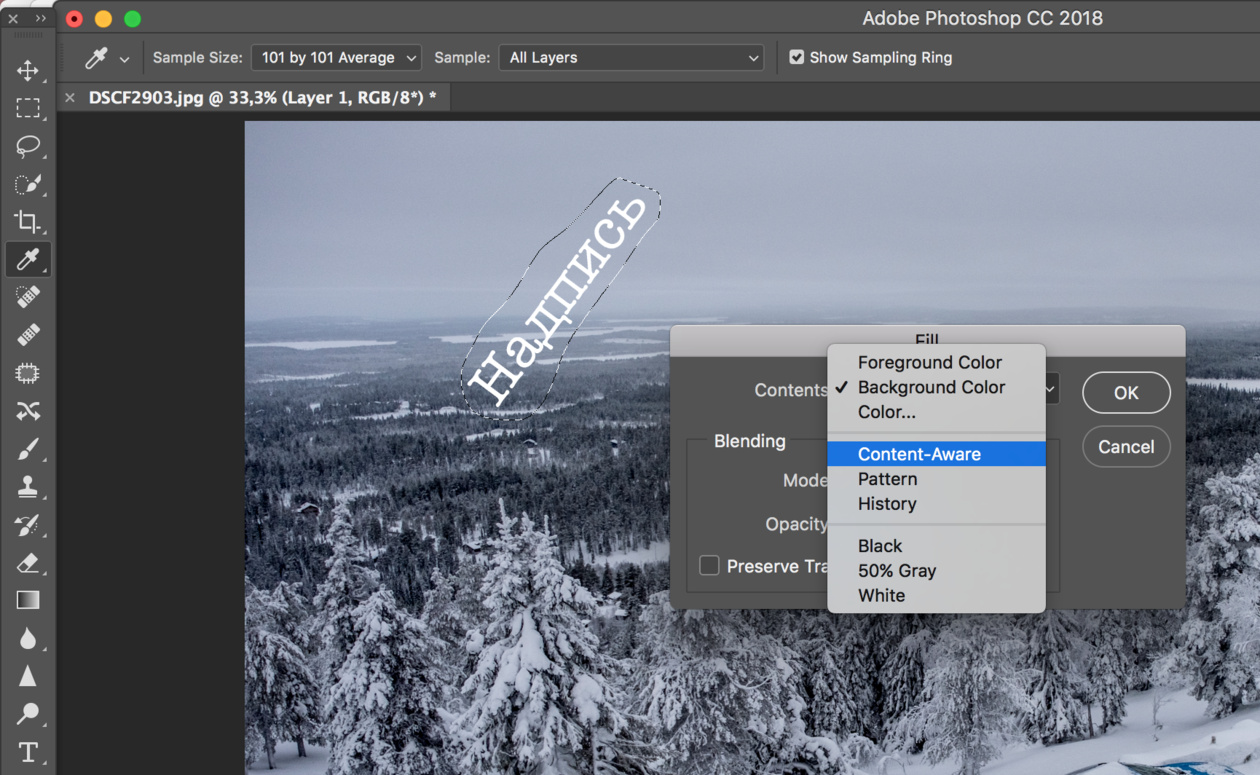 io Online Video Editor в своем браузере и загрузите видео, которое хотите отредактировать, нажав кнопку Upload Media . После этого просто перетащите видео на временную шкалу.
io Online Video Editor в своем браузере и загрузите видео, которое хотите отредактировать, нажав кнопку Upload Media . После этого просто перетащите видео на временную шкалу.
Шаг 2: Воспроизведите видео в кадре с нежелательным текстом, затем перейдите в меню на левой панели и выберите 9Вкладка 0226 Element , где вы можете раскрыть свой творческий потенциал. Выберите одну или несколько фигур, отрегулируйте размер, цвет, положение и т. д., чтобы они идеально покрывали исходные текстовые наложения.
Шаг 3: Нажмите Export , чтобы сохранить окончательный клип.
3. Удалить текст из видео с помощью обрезки
Еще один метод удаления текста из видео онлайн — обрезка. Позвольте представить вам Media.io Online Video Cropper , эффективный веб-инструмент, который вы можете использовать в браузерах Firefox или Chrome на любом устройстве. Этот онлайн-редактор позволяет обрезать ненужные фрагменты видео без потери исходного качества видео. Это бесплатно для всех пользователей.
Это бесплатно для всех пользователей.
Ключевые особенности Media.io Video Text Cropper:
- Не включает водяной знак на видеовыход.
- Позволяет обрезать видео в соответствии с размерами конкретной социальной сети, которой вы хотите поделиться.
- Он поддерживает форматы видеофайлов, такие как MP4, AVI, VOB и т. д., а также поддерживаемые форматы вывода видео, включая MKV, MP4, FLV, 3GP, WMV и т. д.
- В дополнение к обрезке видео вы можете обрезать видео, чтобы кадрировать определенную начальную и конечную точки, чтобы оставить только те части видео, которые вам нужны.
- Он поддерживает все различные выходные разрешения, включая 1080p, 720p, 480p, 360p и 240p.
Как удалить текст из видео?
Чтобы удалить текст из видео с помощью Media.io Online Video Cropper, следуйте приведенным ниже инструкциям:
Шаг 1: Загрузите видео, которое хотите отредактировать, нажав кнопку «Выбрать файлы».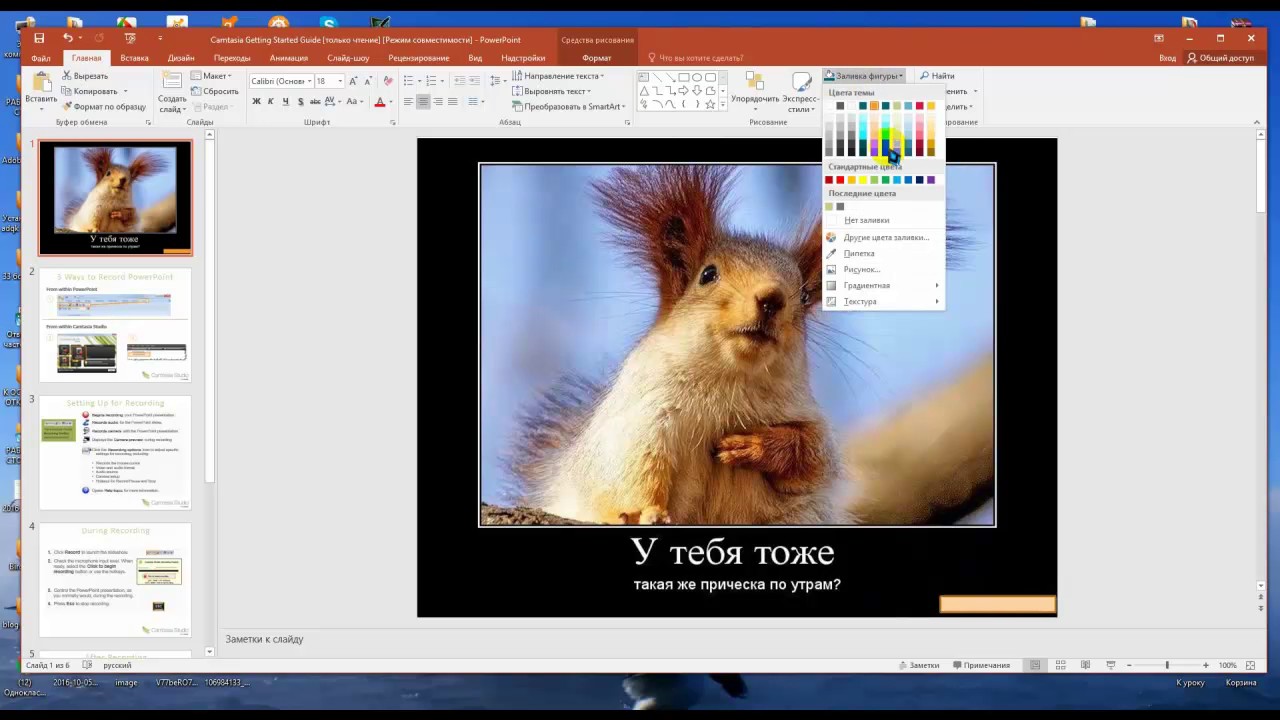
Шаг 2: Существуют различные предустановленные размеры обрезки, которые вы можете выбрать; в качестве альтернативы настройте размеры обрезки в соответствии со своими предпочтениями. Кроме того, вы можете выбрать выходной формат видео, перевернуть, повернуть по часовой стрелке и против часовой стрелки, настроить яркость, контрастность, насыщенность и т. д. Наконец, нажмите «Старт» для начала обработки видео.
Шаг 3: Загрузите или сохраните обрезанное видео.
Часть 2. 3 лучших онлайн-альтернативы удалению текста из видео
01
из 03
Средство для удаления водяных знаков с видео
Первый онлайн-инструмент, который мы будем обсуждать, — это средство для удаления водяных знаков с видео. Этот инструмент эффективно удаляет нежелательные текстовые наложения, логотипы, водяные знаки и другие нежелательные объекты из вашего видео. Он автоматически обнаруживает эти нежелательные тексты и заставляет их исчезнуть из видео, оставляя вам совершенно новое видео без следов изначально существовавшего водяного знака. Это простой инструмент, который не требует установки приложения для его использования. Video Watermark Remover имеет рейтинг 4.0/5 и может использоваться бесплатно.
Это простой инструмент, который не требует установки приложения для его использования. Video Watermark Remover имеет рейтинг 4.0/5 и может использоваться бесплатно.
Плюсы:
- Он удаляет тексты из видео за считанные секунды, что делает его одним из самых быстрых онлайн-инструментов, с помощью которых вы можете удалить текст из видео онлайн .
- Это не ставит под угрозу исходное качество любого видео, которое вы загружаете для редактирования.
- Поддерживает практически все форматы видеофайлов и кодеки.
Минусы:
- Сайт содержит рекламу, которая мешает плавной навигации по сайту.
- Не поддерживает пакетную обработку видео, что может замедлить удаление текста из видео.
02
из 03
Apowersoft Online Watermark Remover
Это еще один эффективный и профессиональный онлайн-инструмент, с помощью которого можно удалить текст из видео . Его могут легко использовать люди с различными цифровыми навыками или даже без навыков. С Apowersoft вы можете удалить ненужные тексты, людей, штампы с датами, логотипы, субтитры или другие элементы как с изображений, так и с видео. Цена этого инструмента начинается от 29 долларов.0,00 в год.
Его могут легко использовать люди с различными цифровыми навыками или даже без навыков. С Apowersoft вы можете удалить ненужные тексты, людей, штампы с датами, логотипы, субтитры или другие элементы как с изображений, так и с видео. Цена этого инструмента начинается от 29 долларов.0,00 в год.
Apowersoft имеет пятизвездочный рейтинг и множество положительных отзывов, что делает его инструментом, на который вы можете положиться, чтобы удалить текст из видео онлайн. У него также есть версия приложения, которую вы можете загрузить для автономного удаления текста из видео.
Плюсы:
- Поддерживает различные форматы видеофайлов, такие как MTS, VOB, MP4, MOV, WEBM, FLV, M4V и т. д.
- Он может удалять водяные знаки в разных частях видео одновременно.
- Поддерживает пакетное удаление водяных знаков видео.
Минусы:
- В нем нет других функций редактирования видео, которые пользователи могут использовать для создания более качественных видео.

- Загрузка и обработка видео обычно происходят медленно с помощью Apowersoft Online Watermark Remover.
03
из 03
Hitpaw Online Watermark Remover
HitPaw — это третье рекомендуемое онлайн-средство для удаления водяных знаков, которое вы можете попробовать. С HitPaw Online Watermark Remover вы можете легко удалить текст из видео онлайн , а также добавить свой фирменный текст или логотип взамен удаленного. Это также позволяет редактировать видео, даже удаляя текст из видео. Таким образом, с помощью HitPaw вы можете изменять размер видео, обрезать, вырезать, поворачивать и добавлять к видео фоновую музыку. Он позволяет вам получить доступ ко всем этим функциям редактирования бесплатно. Однако, если вам нужны дополнительные функции и более высокий предел размера файла, вы можете заплатить 39,95 долларов США за год. Он имеет рейтинг 4,5/5, что является высоким показателем.
Плюсы:
- Он имеет другие уникальные дополнительные функции редактирования, которые улучшают вывод видео.
 Он даже позволяет извлекать звук MP3 из любого видео по вашему выбору.
Он даже позволяет извлекать звук MP3 из любого видео по вашему выбору. - Поддерживает большинство основных форматов видеофайлов.
- Он имеет интуитивно понятный пользовательский интерфейс с легким доступом к различным функциям редактирования видео.
Минусы:
- Позволяет бесплатно обрабатывать видео размером не более 20 МБ. После этого вы должны заплатить, чтобы увеличить лимит размера файла.
- Поддерживается экспорт видео только в формате файла MP4.
Часть 3. Лучшее программное обеспечение для удаления текста из видео на Windows/Mac
Описанные выше онлайн-инструменты являются самым быстрым и удобным способом удаления текста из видео . Однако, если у вас есть видео размером 1 ГБ или больше, вам лучше всего подойдет автономное программное обеспечение. Таким образом, онлайн-инструменты ограничены в размере видеофайлов, которые вы можете обработать. Теперь вы можете удалить текст из видео с помощью приложения , как версии программного обеспечения для настольных ПК на Media. io.
io.
Media.io для удаления водяных знаков с рабочего стола — лучшее приложение для удаления текста из видео в системах Windows и Mac. После установки на свой компьютер вы можете использовать программное обеспечение в автономном режиме в любое время. Он поддерживает исходное качество видео и обрабатывает видео со сверхвысокой скоростью. Он также поддерживает пакетную обработку видео.
СКАЧАТЬ БЕСПЛАТНО СКАЧАТЬ БЕСПЛАТНО
Хотите знать как удалить письменный текст из видео с лучшим программным обеспечением для удаления текста из видео? Вот как можно удалить текст из видео с помощью настольного программного обеспечения Media.io Watermark Remover:
Шаг 1: Запустите программу для удаления водяных знаков и перейдите в меню «Панель инструментов». Нажмите кнопку «Редактор водяных знаков» , чтобы продолжить.
Шаг 2: Добавьте видео для редактирования после выбора параметра «Удалить водяной знак».

 pho.to
pho.to
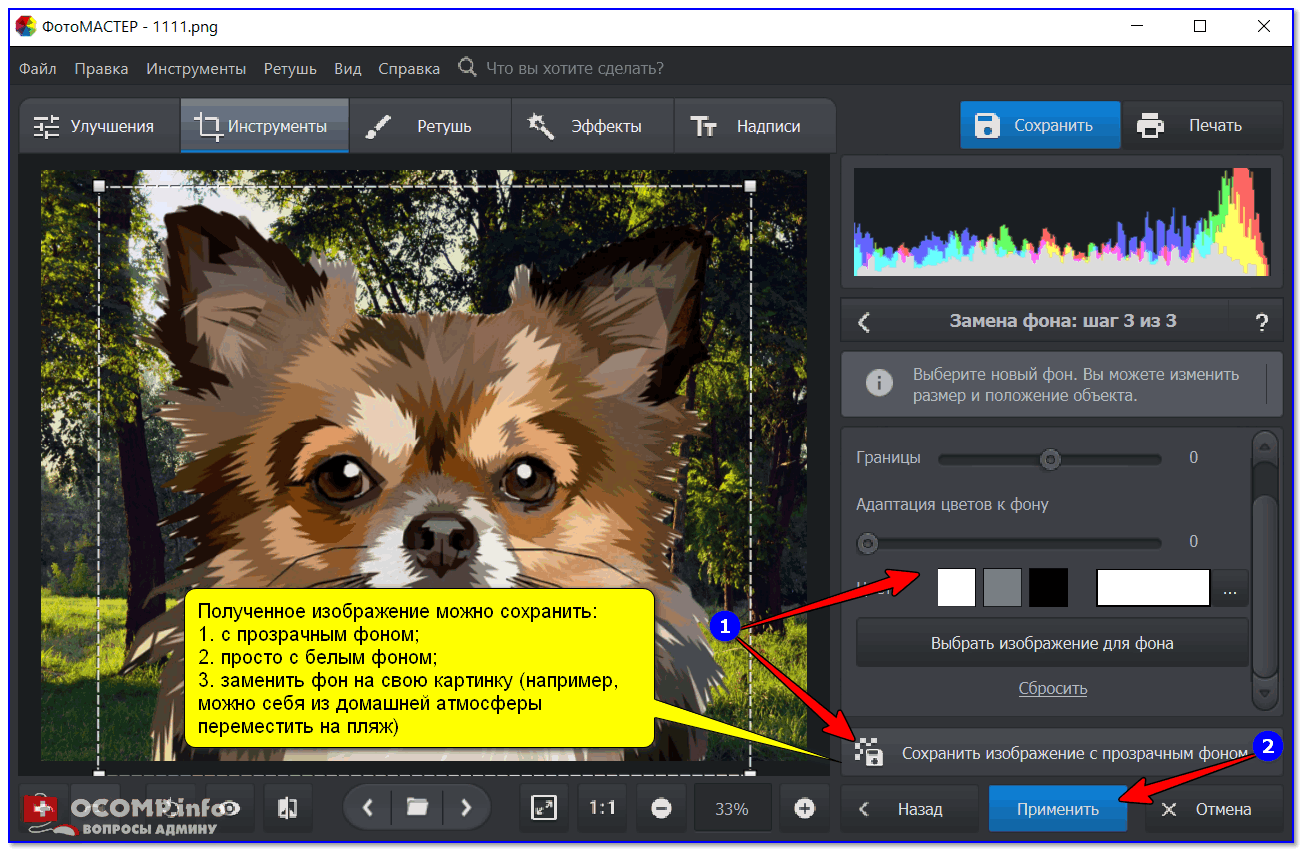 Это очень чисто. Большинству приложений для обрезки кадра требуется минута, а затем вам всегда приходится заходить и выполнять тонкую настройку. Это приложение делает это очень быстро и делает это с первого раза. При необходимости легко внести коррективы. Также легко создавать коллажи, у них потрясающие эффекты сбоев, вы можете заставить вещи двигаться, у них много хороших вариантов фона и шаблонов… Это здорово. Я знаю, что этот обзор был ужасно сформулирован, но приложение отличное. Так что да, если вы хотите продавать одежду (или другие вещи), это приложение определенно того стоит.
Это очень чисто. Большинству приложений для обрезки кадра требуется минута, а затем вам всегда приходится заходить и выполнять тонкую настройку. Это приложение делает это очень быстро и делает это с первого раза. При необходимости легко внести коррективы. Также легко создавать коллажи, у них потрясающие эффекты сбоев, вы можете заставить вещи двигаться, у них много хороших вариантов фона и шаблонов… Это здорово. Я знаю, что этот обзор был ужасно сформулирован, но приложение отличное. Так что да, если вы хотите продавать одежду (или другие вещи), это приложение определенно того стоит.
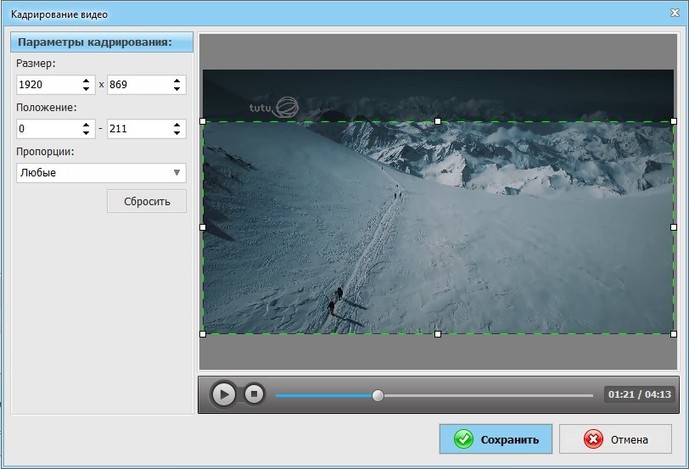 Нужен инструмент, чтобы придать товарам простой белый фон. Вот и все… вы могли бы подумать, что будет легко найти хороший инструмент для этого приложения, но большинство из них были либо очень сложными, либо автоматическое обнаружение объектов было настолько плохим, что на ручную очистку уходила целая вечность. В этот момент я мог бы просто использовать фотошоп.
Нужен инструмент, чтобы придать товарам простой белый фон. Вот и все… вы могли бы подумать, что будет легко найти хороший инструмент для этого приложения, но большинство из них были либо очень сложными, либо автоматическое обнаружение объектов было настолько плохим, что на ручную очистку уходила целая вечность. В этот момент я мог бы просто использовать фотошоп. Дополнительная цена для меня намного более экономична, чем другие приложения, которые взимают плату за фотографию.
Дополнительная цена для меня намного более экономична, чем другие приложения, которые взимают плату за фотографию. Нам жаль это слышать. Не могли бы вы связаться с нами из приложения, чтобы мы могли посмотреть на ваши сбои, поскольку этого не должно происходить?
Нам жаль это слышать. Не могли бы вы связаться с нами из приложения, чтобы мы могли посмотреть на ваши сбои, поскольку этого не должно происходить?

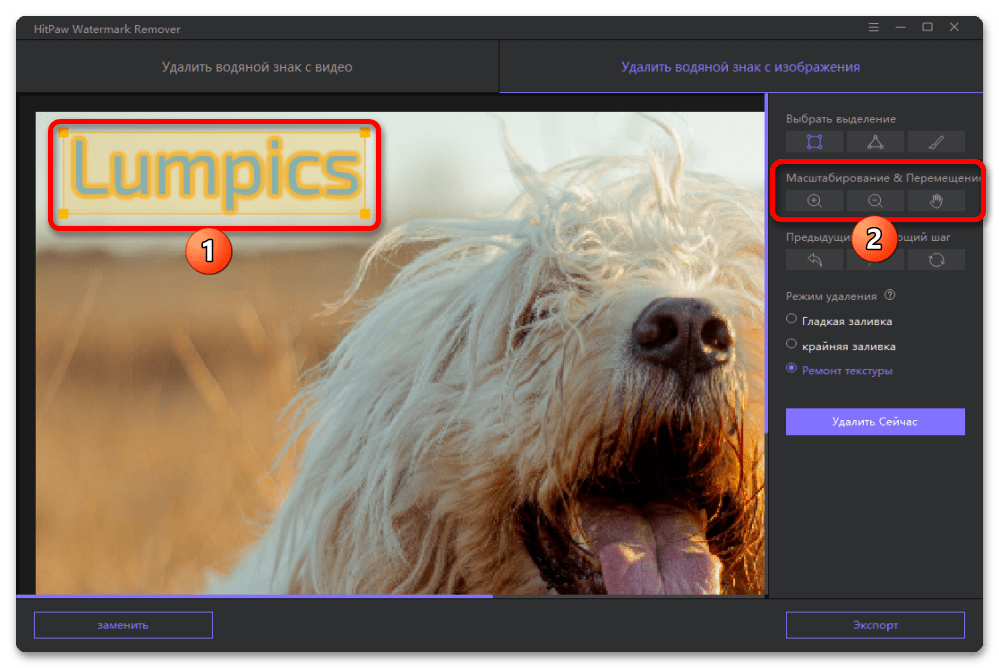 Он даже позволяет извлекать звук MP3 из любого видео по вашему выбору.
Он даже позволяет извлекать звук MP3 из любого видео по вашему выбору.